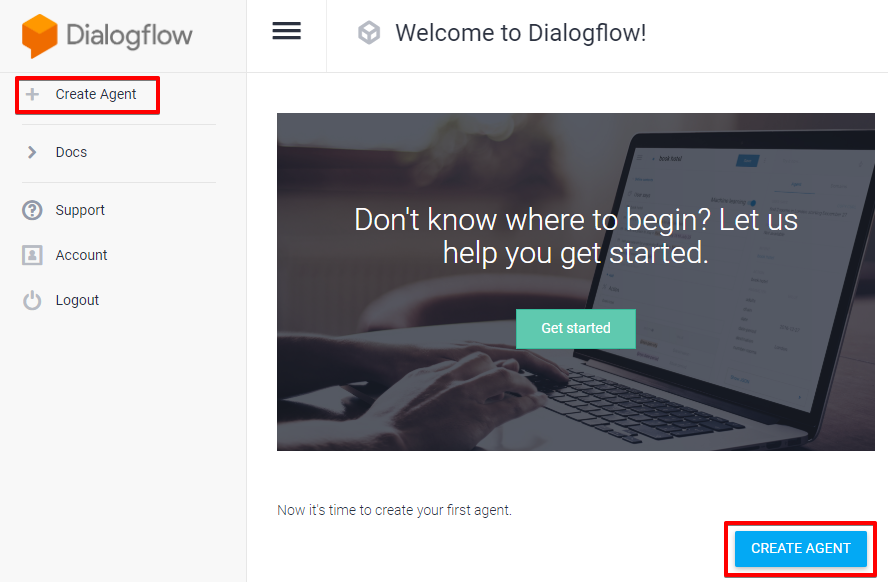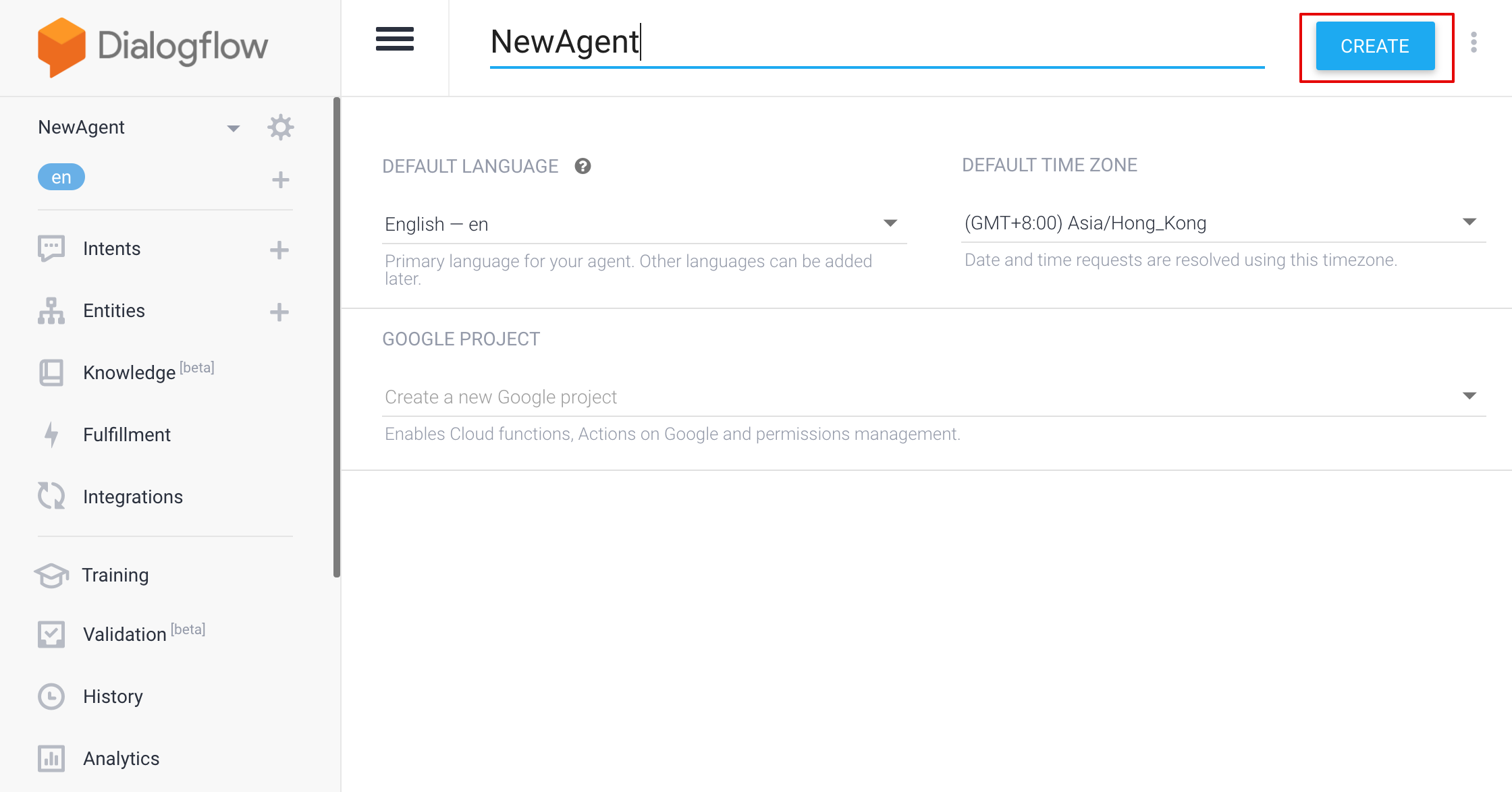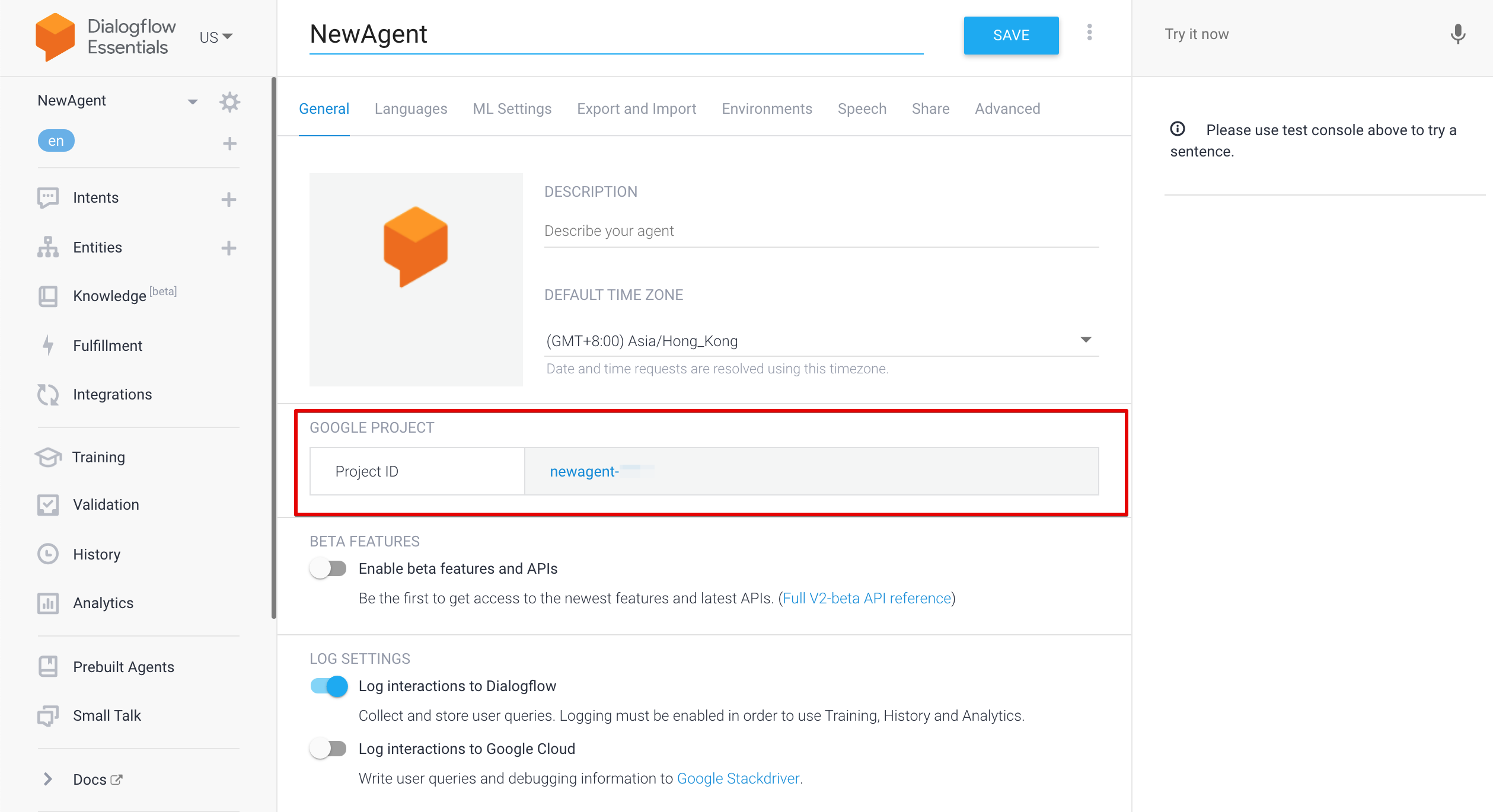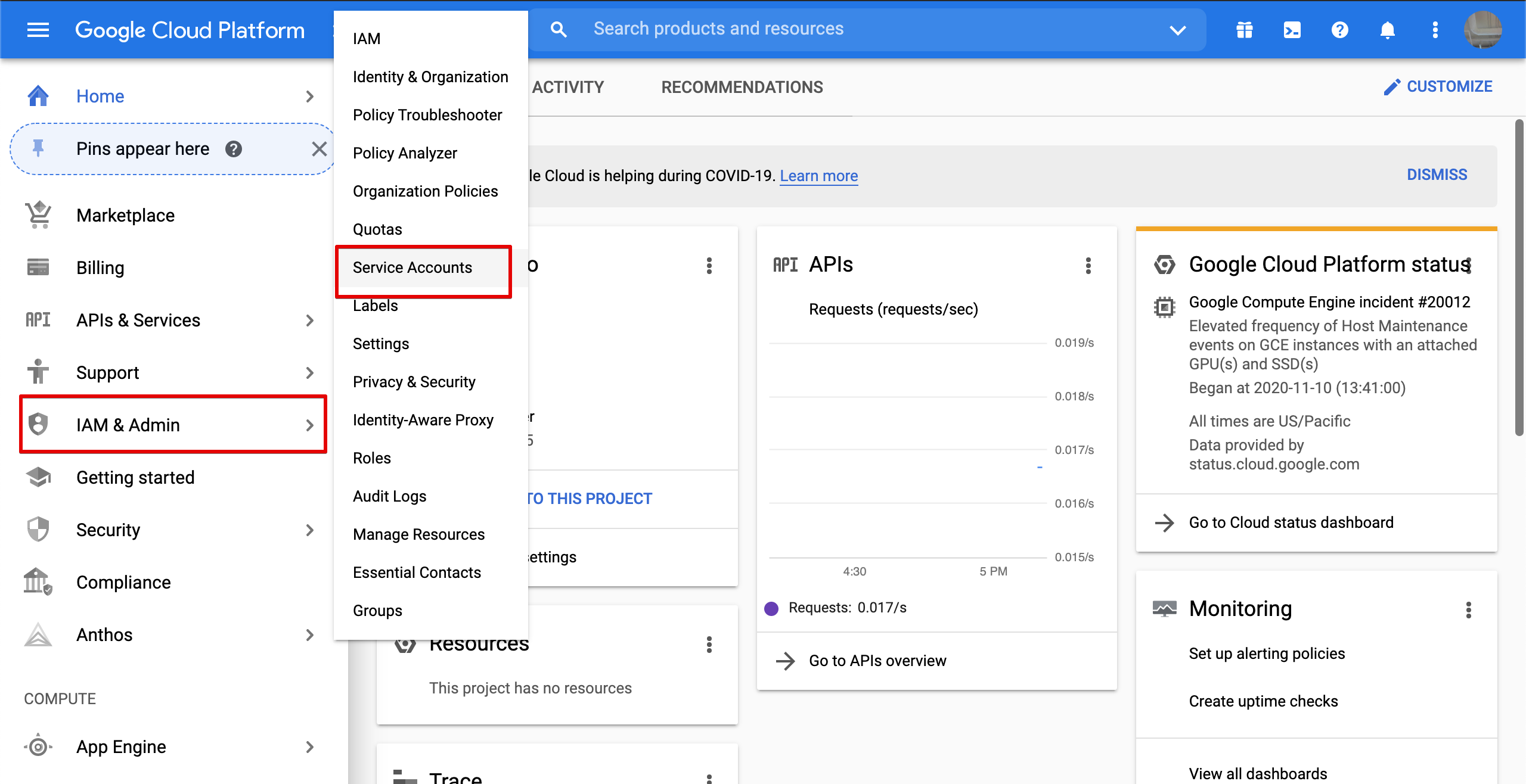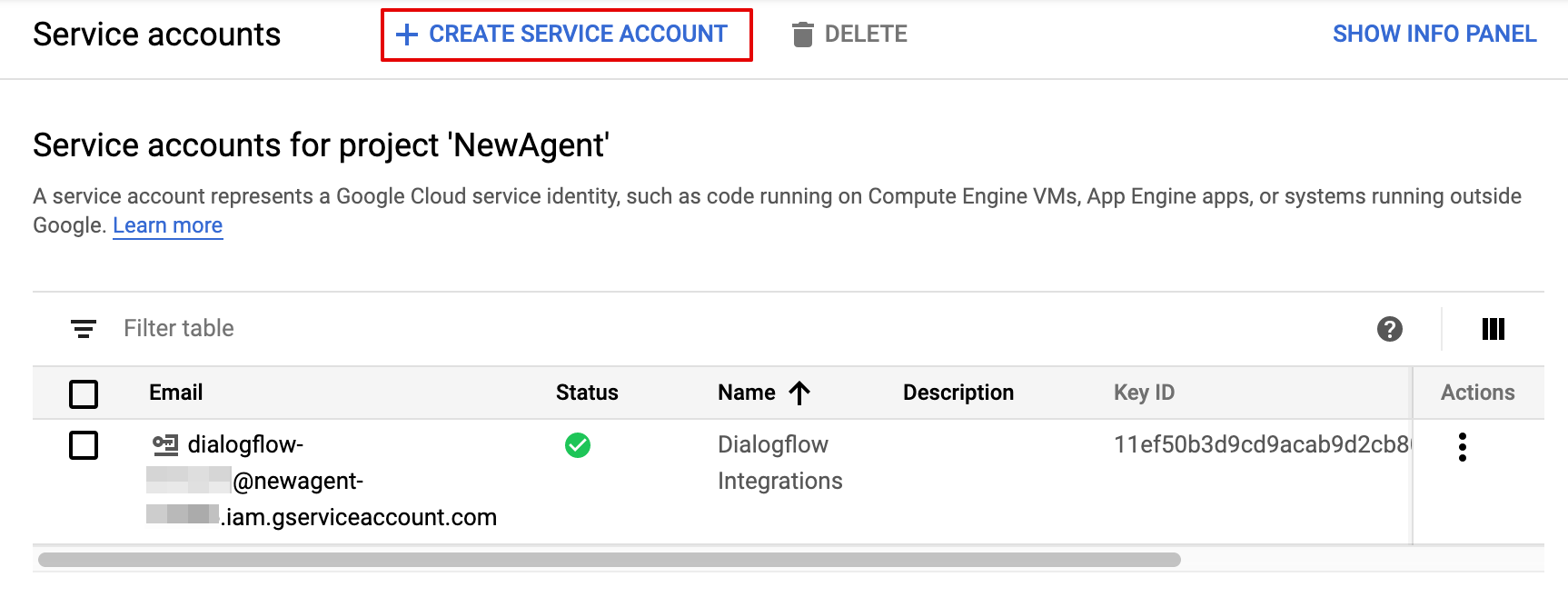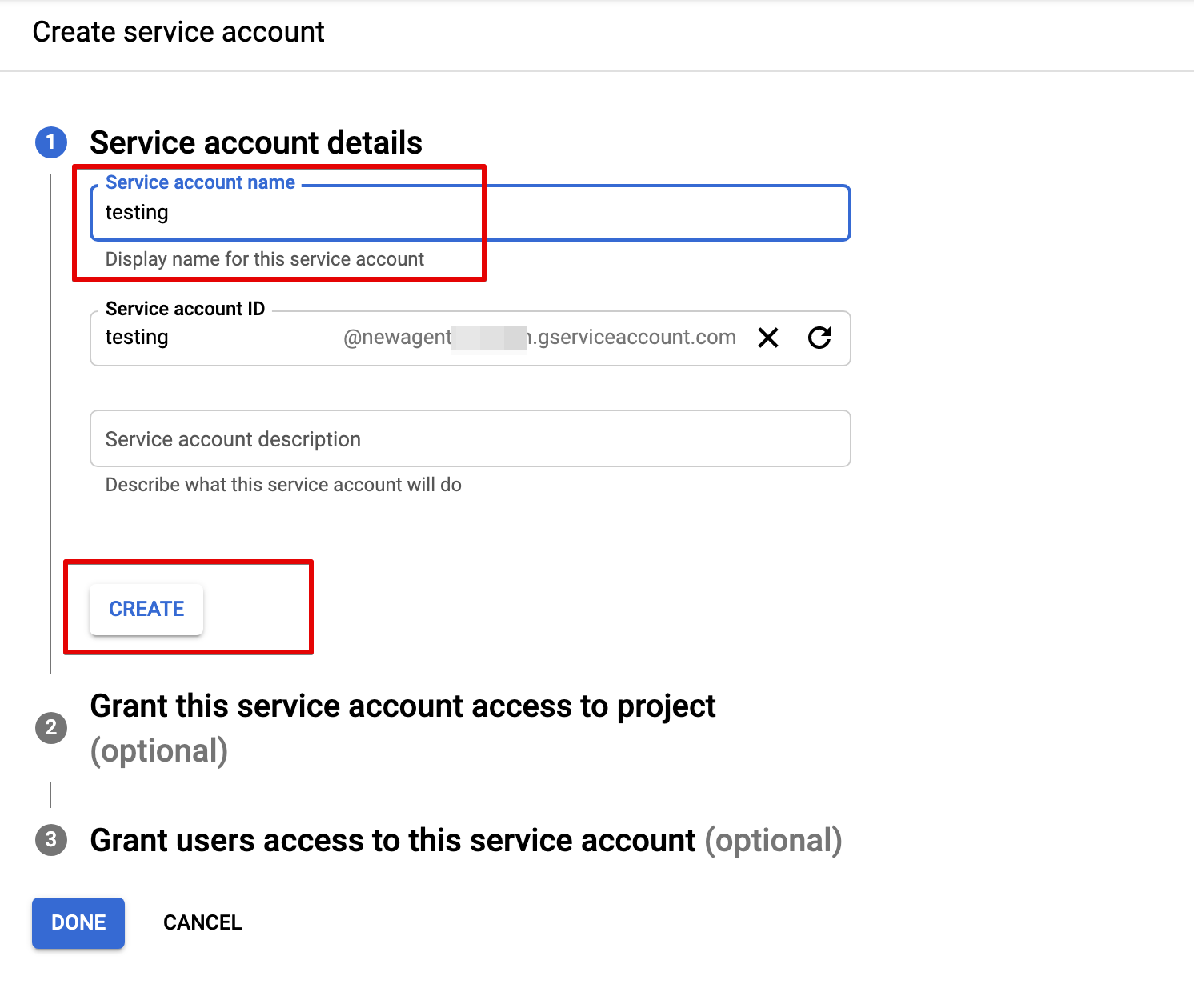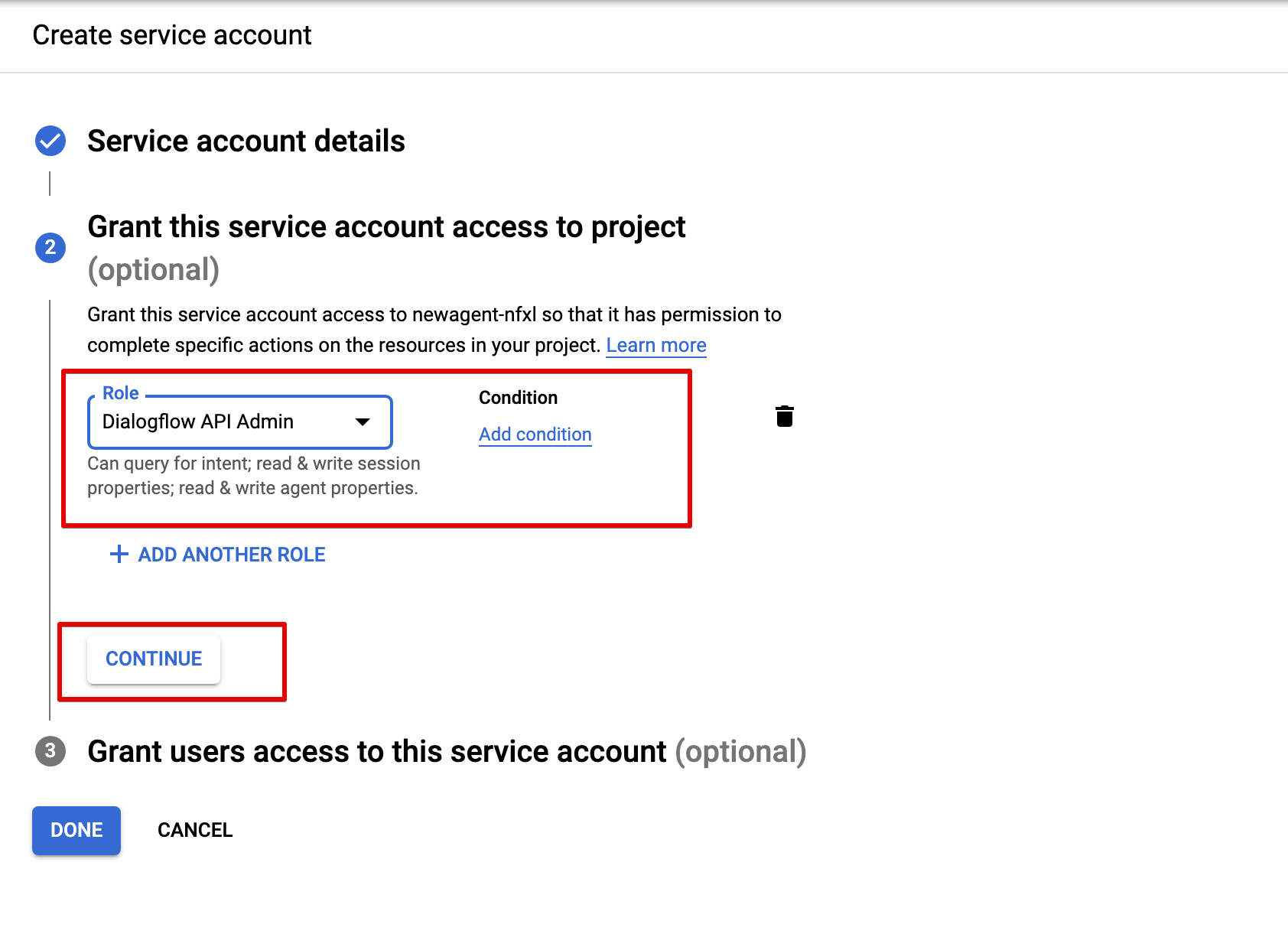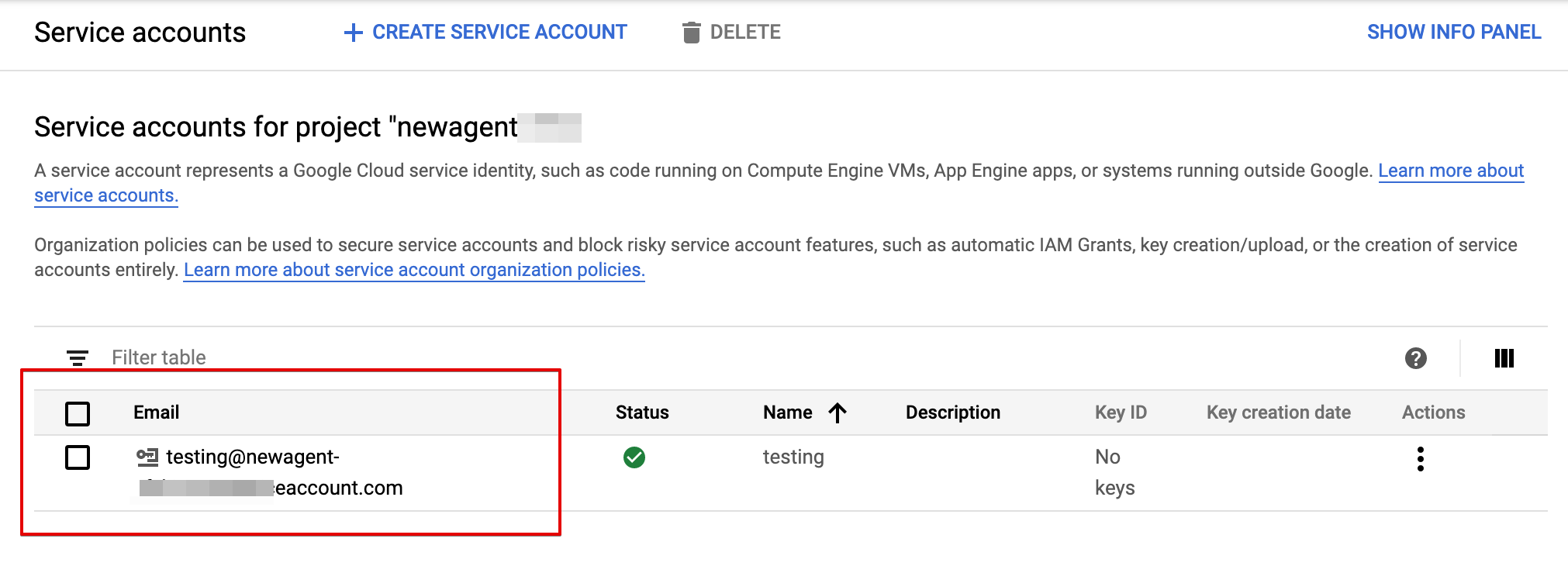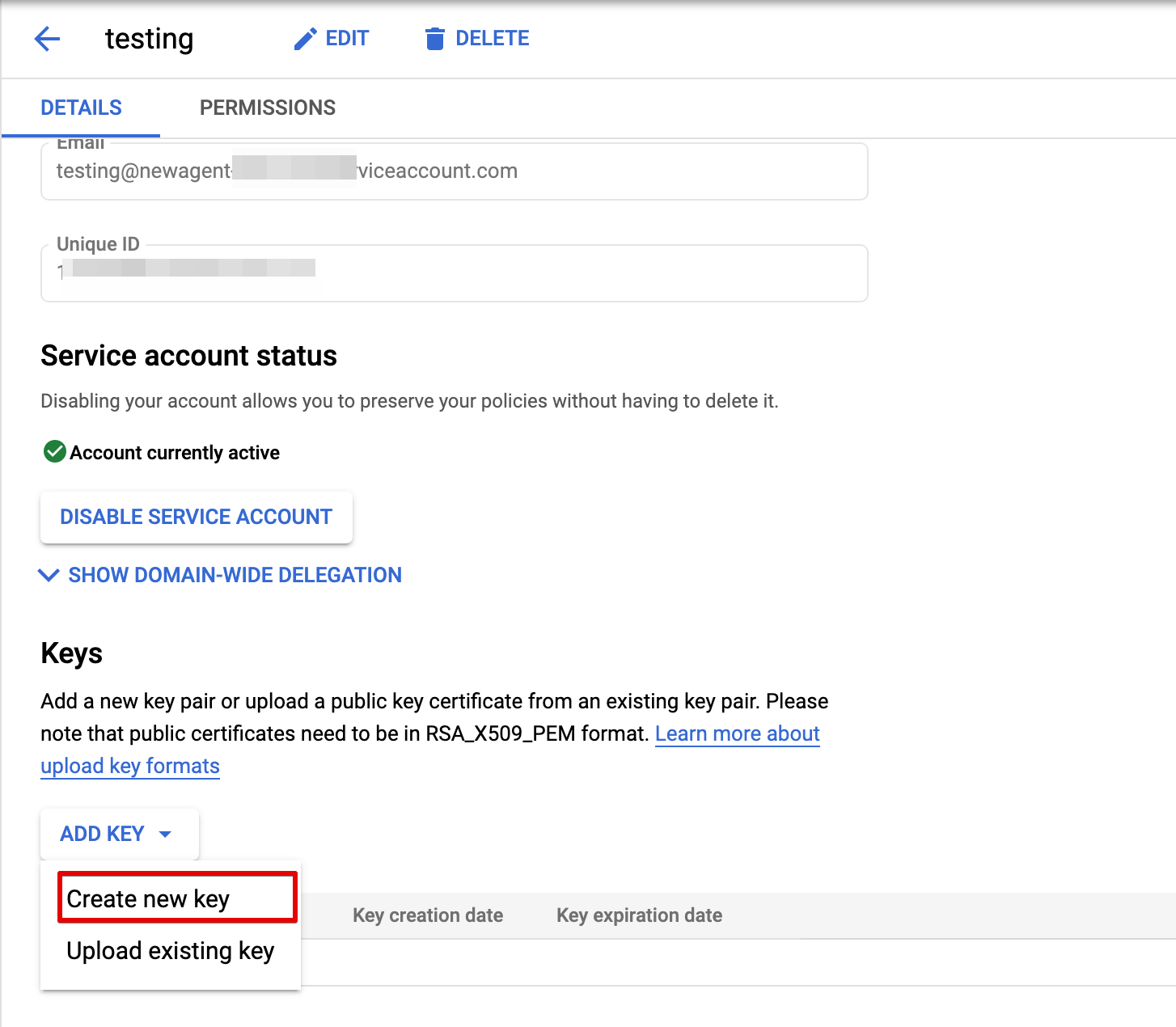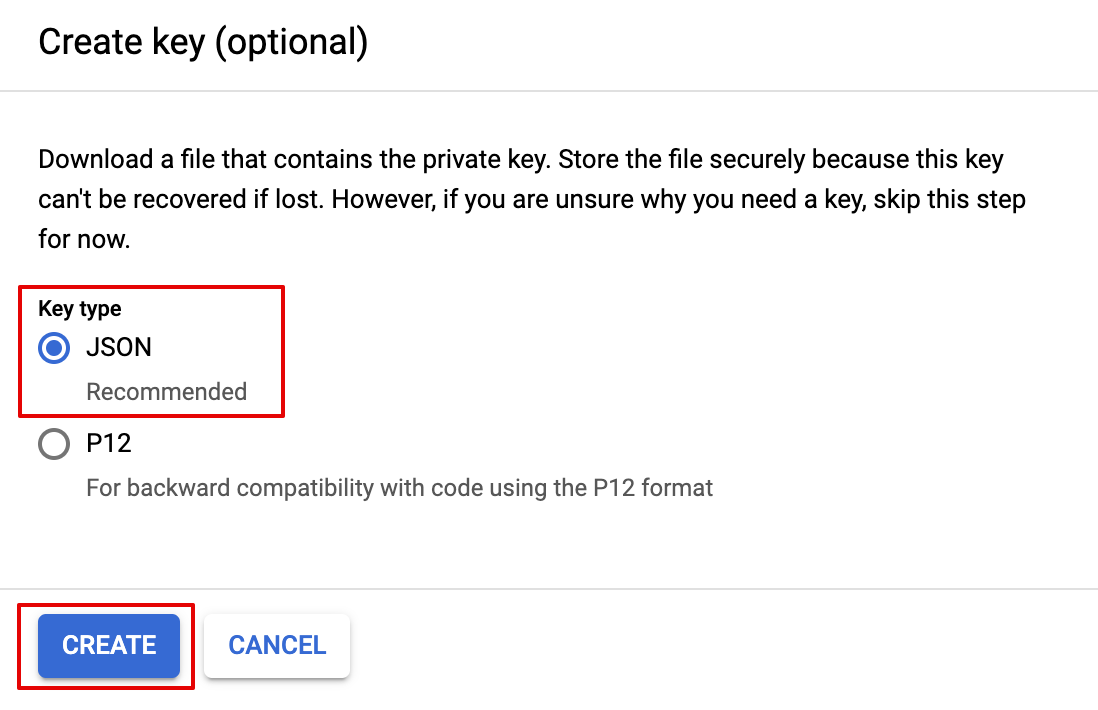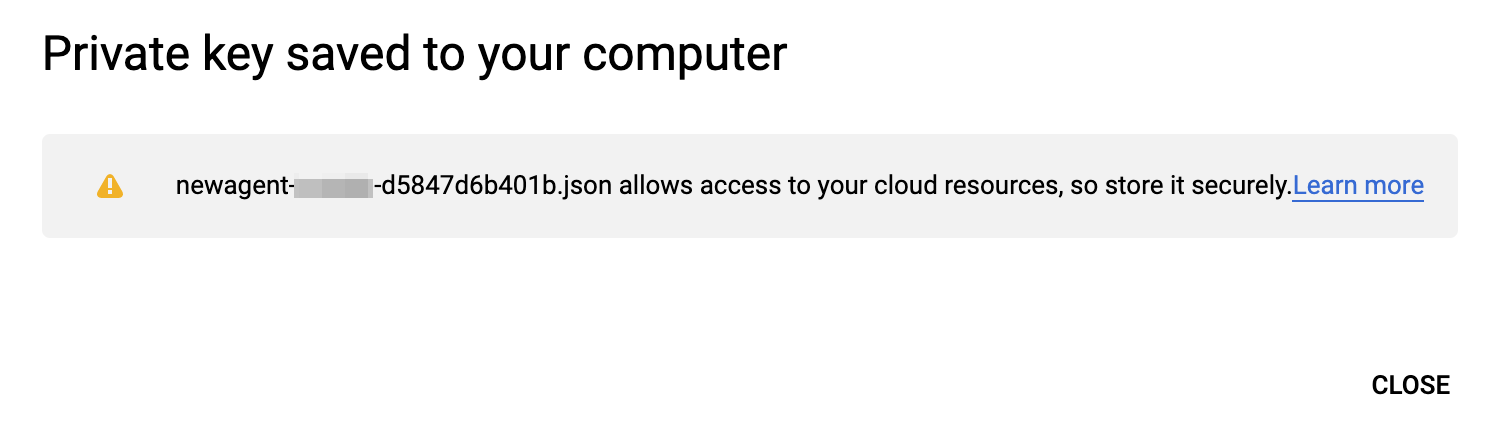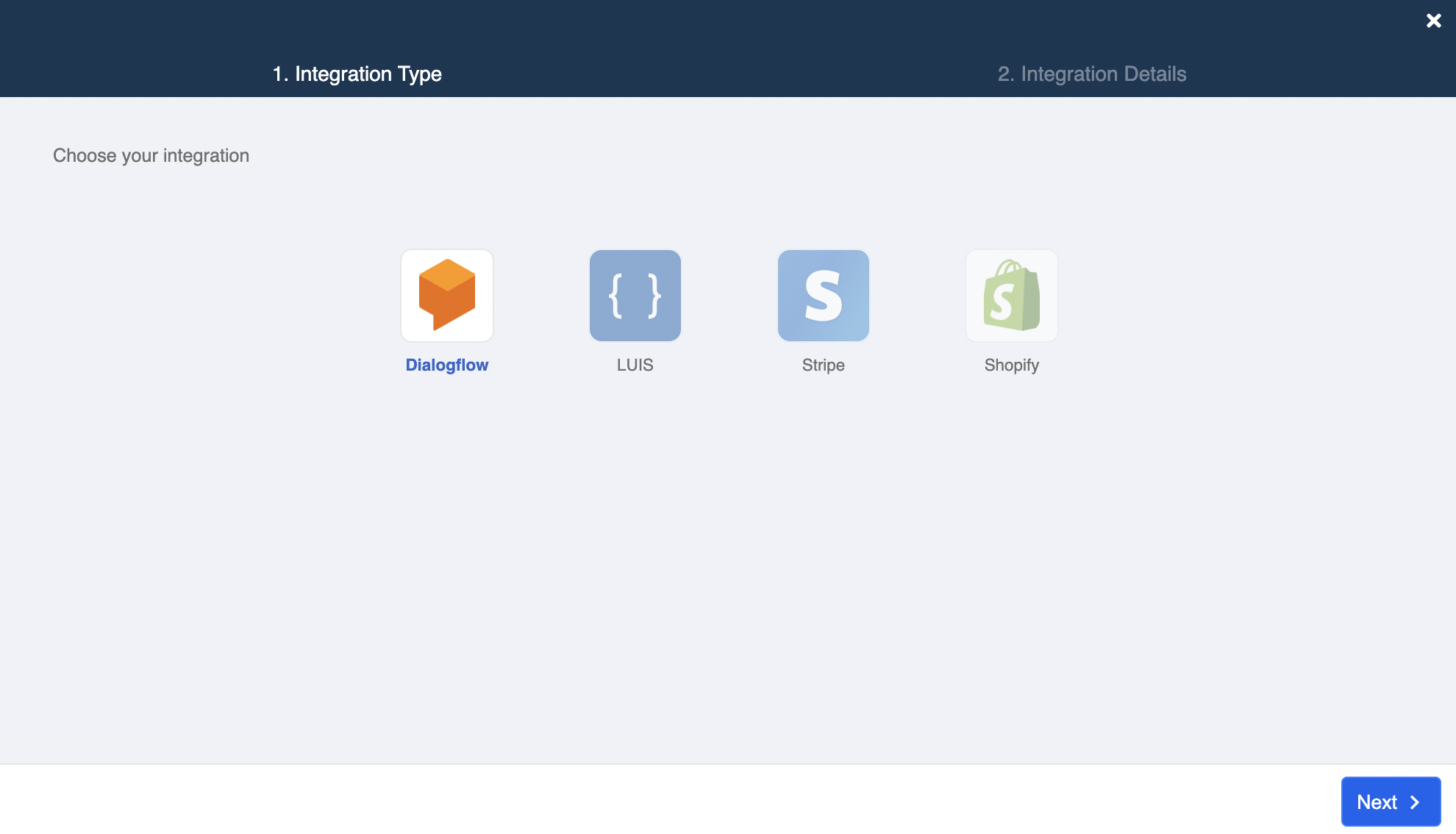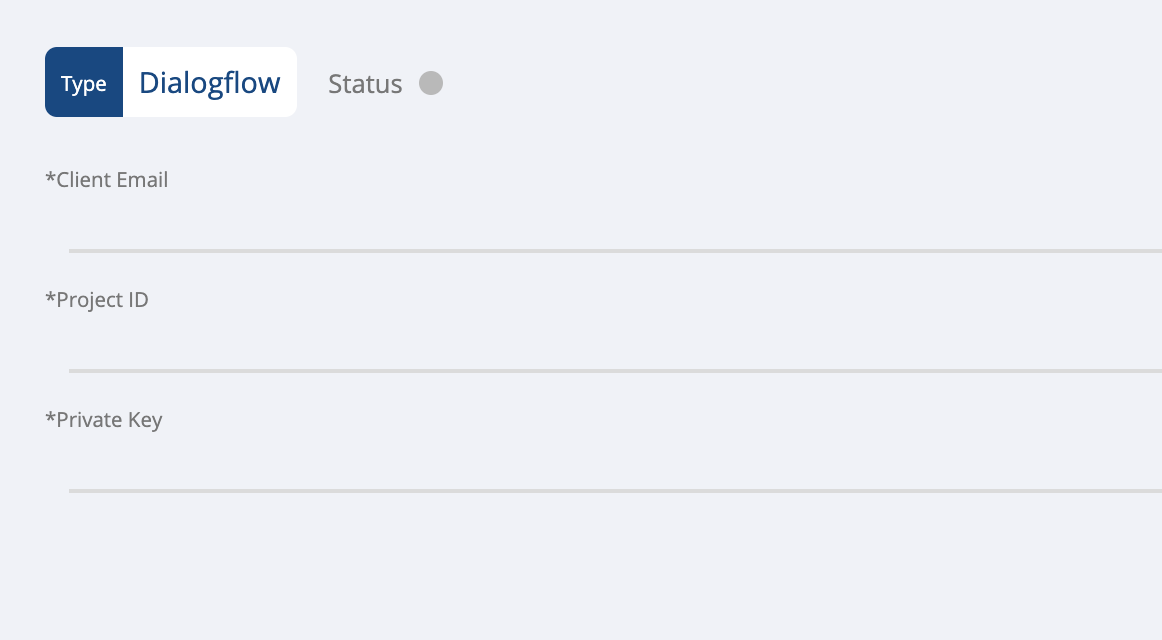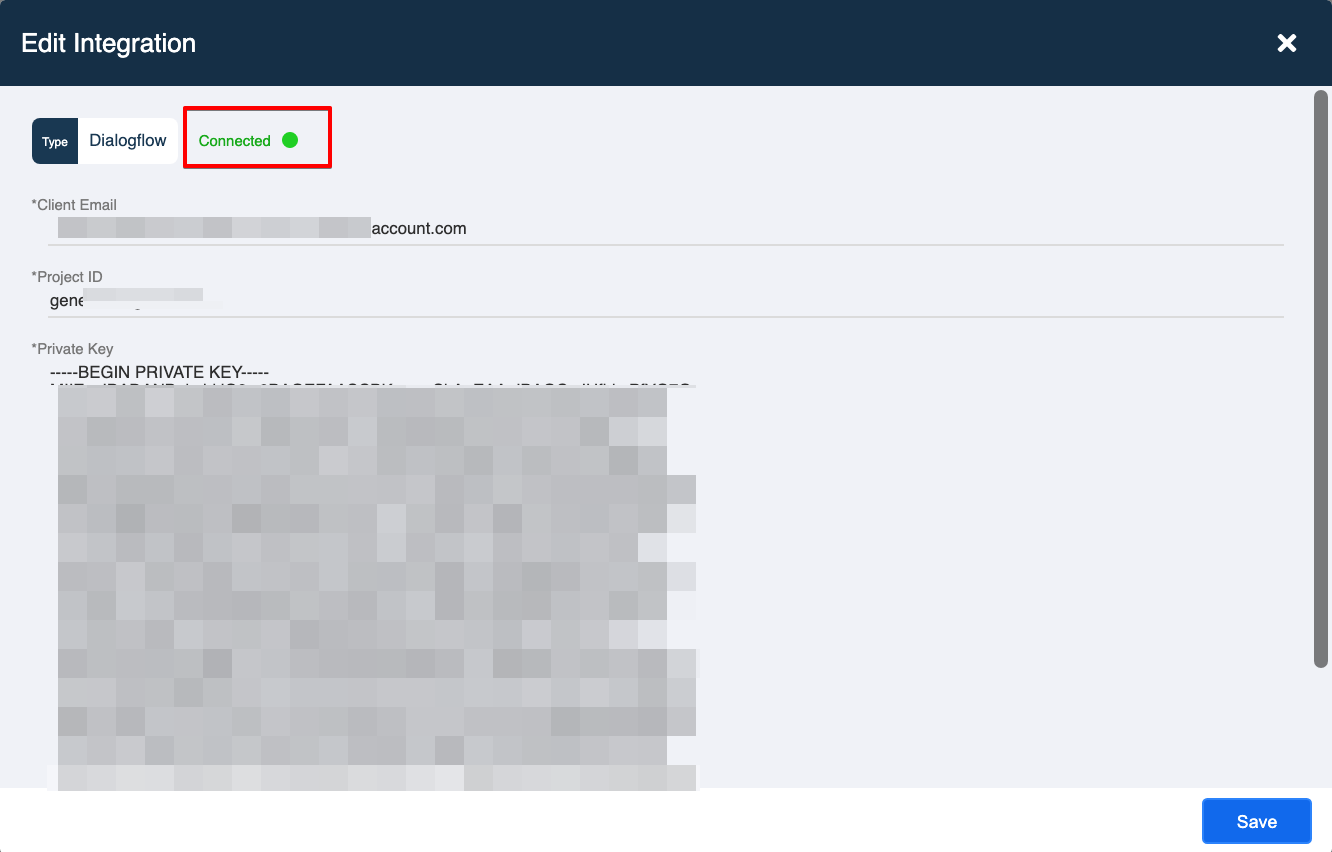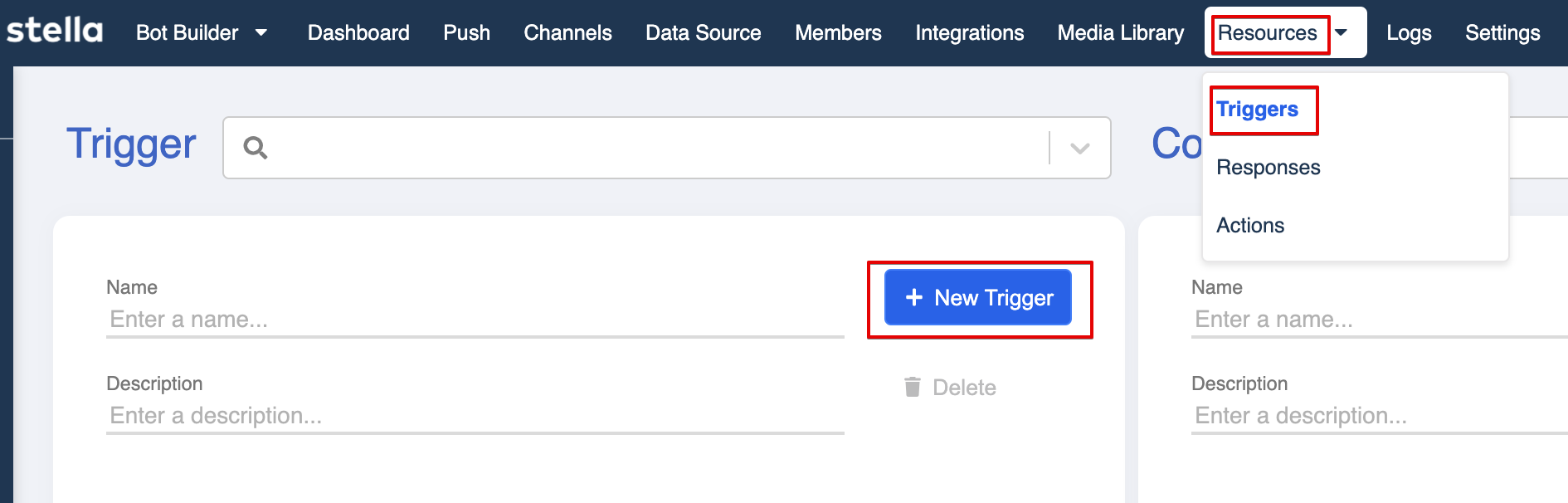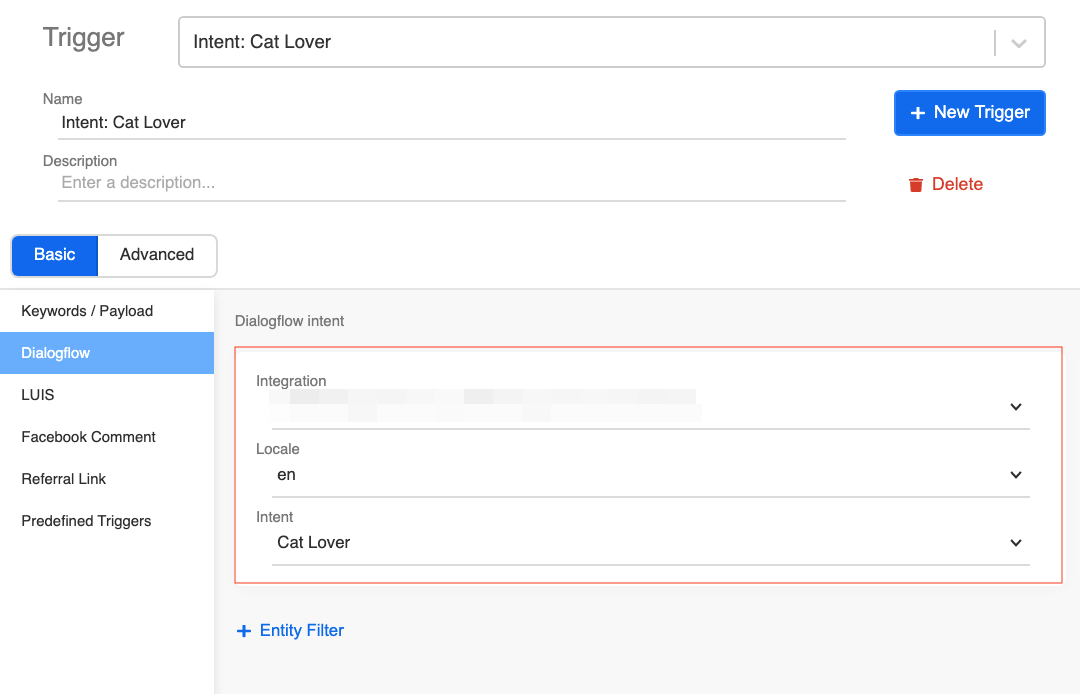Dialogflow
Dialogflow
¿Te estás cansando de tener solo un chatbot que hace clic en botones y buscas algo más inteligente? Hemos adoptado el motor de procesamiento de lenguaje natural de Google, Dialogflow, para brindarte un nivel superior de experiencia.
Dialogflow incorpora la experiencia y los productos de aprendizaje automático de Google y está construido sobre la infraestructura de Google, que puede ser optimizada para Google Assistant. Puede procesar conversaciones tanto de voz como basadas en texto.
Primero debes ir a Dialogflow para crear un agente de proyecto y luego completar la información necesaria en nuestro creador para la configuración: Correo electrónico del cliente, ID del proyecto, Clave privada.
Configuración de Dialogflow
- Ve a Dialogflow con tu cuenta de Google y haz clic en "Crear Agente".
- Nombra tu agente y crea un nuevo proyecto
-
Haz clic en el ícono de engranaje e ingresa a la página de configuración.
-
Haz clic en el enlace bajo "ID del Proyecto".
- Ve a la configuración de "Cuentas de Servicio" en "IAM & Admin". Haz clic en "+ CREAR CUENTA DE SERVICIO".
- Rellena los detalles de la cuenta de servicio y selecciona "Crear".
- Selecciona "Dialogflow API Admin" para el rol.
- Selecciona la "Cuenta de Servicio" creada y haz clic en "+ CREAR CLAVE".
- Elige
JSONpara el tipo de clave.
- Descarga la nueva clave privada en
JSON.
Ahora has guardado un nuevo archivo JSON en tu computadora. Abre el archivo en cualquier editor de texto y obtendrás la clave privada para conectar Dialogflow en WOZTELL.
Conectar Dialogflow a WOZTELL
-
Selecciona Integraciones en la barra de menú superior.
-
Selecciona el botón "+ Integración" para añadir una nueva integración.
- Selecciona Dialogflow y haz clic en Siguiente.
- Rellena todos los detalles necesarios para la integración.
- El Correo electrónico del Cliente es el correo electrónico vinculado con Dialogflow.
- Puedes encontrar el ID del Proyecto en la configuración de Dialogflow y la Clave Privada en el archivo
.JSONdespués de haber creado un agente de proyecto en Dialogflow.
- Haz clic en Crear para conectar Dialogflow cuando el estado sea Conectado.
nota
Recuerda eliminar todos los "\n" en la clave y romper las líneas correctamente.
Uso
Hay dos cosas que necesitas gestionar para crear un chatbot funcional en Dialogflow:
- Realizar entrenamiento en la consola de Dialogflow
- Configurar las respuestas para diferentes intenciones en WOZTELL
Para el entrenamiento en Dialogflow, puedes consultar la documentación de Dialogflow.
Cuando termines de configurar las intenciones, podrás seleccionar las intenciones creadas en Disparadores y ese nodo será procesado a través de Dialogflow.
Disparador de Dialogflow
- Selecciona Disparador en la barra de menú superior o haz clic en el botón "+ Nuevo Disparador" en el inspector de nodos para crear un disparador.
- Selecciona el botón "+ Disparador" para añadir un nuevo Disparador.
- Selecciona Dialogflow en la pestaña Básica para añadir un disparador de Dialogflow.
- Selecciona la intención creada con los siguientes pasos:
- Selecciona el agente Dialogflow conectado en la lista desplegable Integración
- Selecciona un Local con tu intención entrenada (Ejemplo: en, zh-hk, etc.)
- Selecciona la Intención específica como disparador (la intención es "Cat Lover" en el ejemplo de abajo)
- Ahora puedes seleccionar el disparador de Dialogflow creado para tu nodo en la sección de Disparador.